اگر جزو آن دسته افراد هستید که به شدت روی حریم خصوصی خود متعصب هستید، باید بدانید مرورگرهای مختلفی وجود دارد که میتوانند از حریم خصوصی شما در هنگام آنلاین بودن محافظت کنند. با این حال اگر مالک یک تلفن همراه آیفون هستید، با وجود مرورگری همچون Safari نیازی به نصب سایر مرورگرها نخواهید داشت و میتوانید با تغییراتی روی تنظیمات این مرورگر از حریم خصوصی خود به خوبی محافظت کنید. با ۷۲۴پرس همراه باشید.
موتور جستجو خود را تغییر دهید
درصورتی که فقط از موتور جستجوی گوگل بر روی مرورگر خود استفاده میکنید، هیچ شانسی بهبود امنیت مرورگر وجود ندارد. به یاد داشته باشید، شما مالک تلفن همراهی هستید که از نظر امنیتی بهترین است. اما واقعیت این است که گوگل و بینگ هر دو در زمینه ردیابی سابقه جستجوها شناخته شده و موفق هستند. بنابراین شما باید موتور جستجوی سافاری خود را به نحوی انتخاب کنید که به امنیت حریم خصوصیتان کمک کند. یکی از بهترین و شناخته شدهترین گزینهها در این میان DuckDuckGo است. برای تغییر موتور جستجو مسیر Setting > Safari > Search Engine را دنبال کنید و سپس از لیست موجود DuckDuckGo را انتخاب کنید.
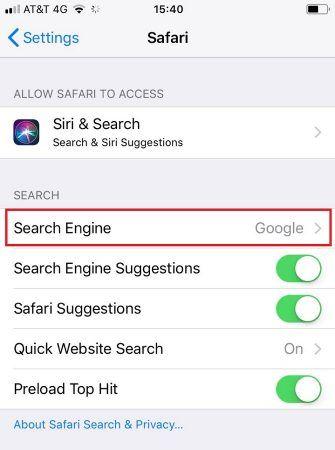
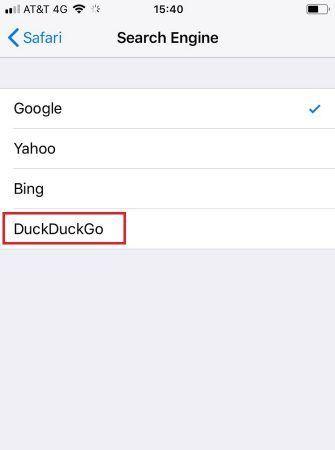
ویژگی AutoFill را خاموش کنید
AutoFill یک قابلیت جالب در مرورگرها است که میتواند گزینههای مختلفی همچون آدرس، نام، تاریخ تولد و... که مربوط به شما است را بصورت خودکار در سایتهایی که نیاز به درج اطلاعات دارند، وارد میکند. بدین صورت در وقت شما بهخوبی صرفهجویی میشود. متأسفانه این ویژگی سیستم را با خطر امنیتی جدی مواجه میکند. مجرمین سایبری میتوانند با نفوذ به سیستم امنیتی مرورگر شما به راحتی اطلاعات پایه شما را بدست آورند. بنابراین بهتر است علیرغم صرفهجویی در زمان بوسیله AutoFill، آن را غیرفعال کنید. برای این کار مسیر Setting > Safari > AutoFill را دنبال کنید. در این صفحه پنج گزینه وجود دارد که میتوانید به دلخواه خود بعضی از آنها را غیرفعال کنید یا اینکه علیالحساب همه آنها را غیرفعال سازید.
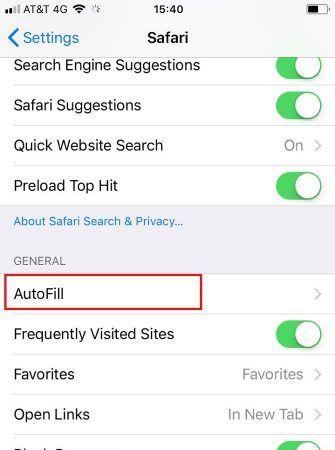
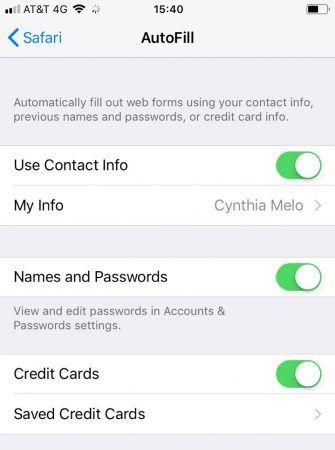
فهرست سایتها با بیشترین تعداد بازدید را غیرفعال کنید
یکی دیگر از ویژگیهای بارز مرورگرها، نمایش سایتهایی است که توسط کاربر بیشترین بازدید را داشتهاند؛ این ویژگی نیز به صرفهجویی در زمان برای گشت زدن در اینترنت کمک میکند. اگرچه شاید برای خیلی از سایتها مثل سایتهای خبری این ویژگی ضرری نداشته باشد، اما خوب در سایتهایی که شما در آنها اطلاعاتی مانند نام کاربری، رمز عبور و یا حتی اطلاعات کارتهای اعتباری خود را وارد کردهاید، وجود چنین ویژگی میتواند به ضرر شما تمام شود. برای غیرفعال کردن آن باید مسیر Setting > Safari > General را دنبال کنید و سپس گزینه Frequently Visited Sites را غیرفعال نمایید.
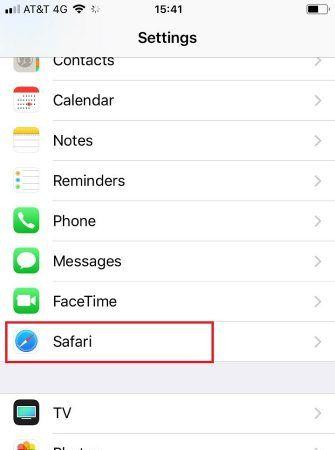
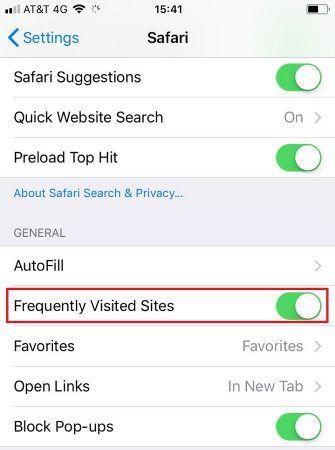
جلوگیری از Cross-Site Tracking
کوکیها بخشی از وب هستند که مزایای خاص خود را دارا هستند. اما در همین حال عمال حملات cross-site نیز هستند. اگر درست متوجه آنچه که گفته شد نمیشوید، باید بدانید کوکیهایی که یک سایت در مرورگر شما باقی میگذارد، به تبلیغکنندگان اجازه میدهد فعالیتها شما در سایر وبسایتها را دنبال کنند. با گذشت زمان آنها میتوانند مشخصات شخصی و علاقهمندیهای شما را پیدا کنند. برای مثال، شرکتهای تبلیغی میدانند شما در تعطیلات این هفته به کجا خواهید رفت؛ آن هم فقط به این دلیل که شما سه هفته پیش درباره آن مکان تحقیق کردهاید. برای تقویت بستر امنیتی مرورگر خود به تنظیمات رفته و در ادامه مسیر Safari > Privacy and Security > Prevent Cross-Site Tracking را دنبال کنید.
![]()
![]()
هشدار وبسایت مخرب را روشن کنید
اکثر سایتهای بزرگی که شما همه روزه به آنها سر میزنید، امن هستند. با این حال، اینترنت پر از سایتهای خطرناک است که آماده تزریق نرمافزارهای مخرب روی دستگاه شما هستند. ویژگی هشدار سافاری درباره مخرب بودن سایت، درباره ناامن بودن سایتی که وارد آن میشوید، هشدار میٔدهد. دلیل خاصی برای اینکه این هشدار را غیرفعال نگه دارید وجود ندارد. برای فعال ساختن آن مسیر Setting > Safari > Privacy and Security را دنبال کنید و سپس گزینه Fraudulent Website Warning را روشن کنید.
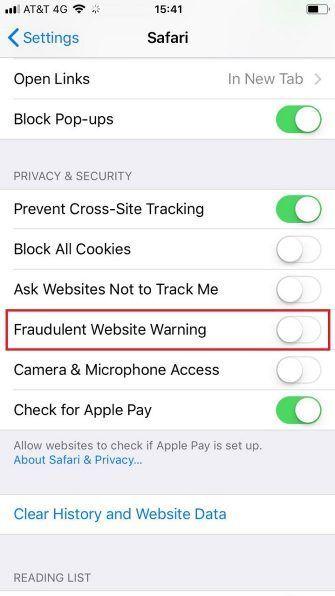
از چک شدن Apple Pay توسط سایتها جلوگیری کنید
Apple Pay یکی از امنترین و گستردهترین سرویسهای پرداخت در فضای اینترنت است. اگر این گزینه را فعال کنید، سایتهایی که از آنها بازدید میکنید، میتوانند به اطلاعات مربوط به پرداختهای شما توسط Apple Pay دسترسی پیدا کنند. خاموش کردن این گزینه باعث جلوگیری از استفاده شما از این ویژگی نمیشود، بلکه تنها راه نفوذ سایتها به اطلاعات پرداختی شما را مسدود میکند. برای بالا بردن امنیت حریم خصوصی دستگاه خود کافی است از مسیر Setting > Safari > Privacy and Security گزینه Check for Apple Pay را پیدا کرده و آن را غیرفعال کنید.
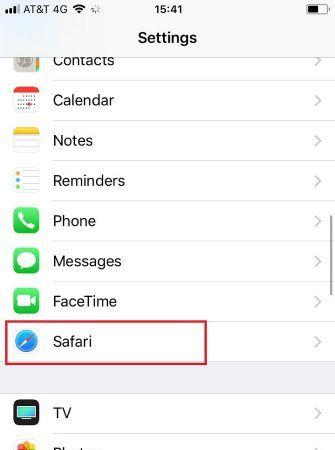
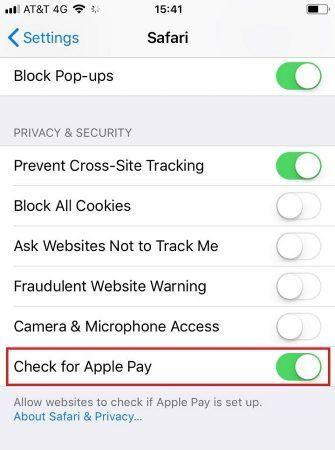
Siri & Search را غیرفعال کنید
ویژگی Siri and Search دارای قابلیت یکپارچهسازی است که اجازه میدهد تا Siri از نحوه استفاده شما از مرورگرتان اطلاعات کسب کند و پس از آن، این دستیار از این اطلاعات برای پیشبینی و پیشنهاد دادن به شما در هنگام وبگردی استفاده میکند. شما میتوانید خیلی راحت از طریق تنظیمات و ورد به Siri & Search و خاموش کردن گزینه Search & Siri Suggestions از پیشنهادات و پیشبینیهای آن جلوگیری کنید. نکتهای که باید به آن توجه کنید این است که حتی بعد از غیرفعال ساختن این گزینه شما شاهد پیشنهادات سیری در هنگام استفاده از مرورگر هستید؛ برای اینکه بصورت کامل این موضوع را برطرف کنید، باید از طریق مسیر Setting > Safari > Search > Safari Suggestion این گزینه را خاموش کنید.
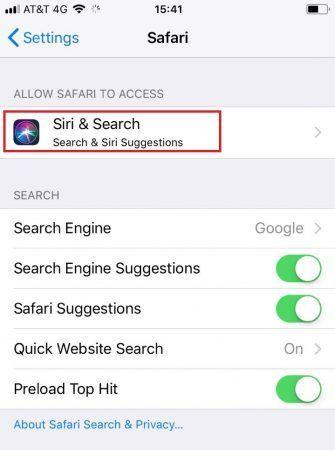
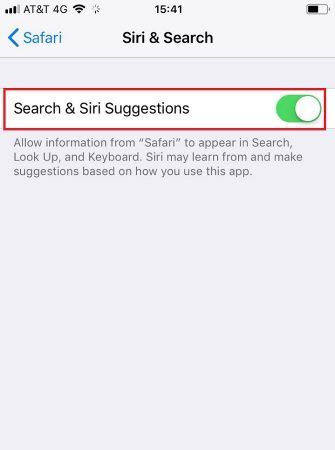

انیمه
#سریال خاندان اژدها
#آشپزی
#خراسان جنوبی